Com crear un grup dusuaris de Slack

Slack és una gran eina de col·laboració. Estàs preparat per crear un grup d'usuaris? Aquesta guia us guiarà pel procés d'aquesta funció de pla premium.
A Salesforce, un grup és simplement un conjunt d'usuaris. Un grup pot contenir usuaris individuals, altres grups o rols. Hi ha dos tipus de grups a Salesforce:
Grups públics: com el seu nom indica, aquests grups són públics i poden ser utilitzats per qualsevol persona de l'organització. Només els administradors poden crear grups públics.
Grups personals: qualsevol pot crear un grup personal per al seu ús personal (per exemple, per compartir registres amb un determinat conjunt d'usuaris o grups que especifiqueu).
Per crear un grup personal nou, seguiu aquests passos:
Feu clic a Els meus grups a la secció Personal de la barra lateral.
Apareix la pàgina Els meus grups, que us mostra una llista dels vostres grups personals.
Feu clic al botó Nou grup.
Apareix una pàgina d'edició de grup personal nou amb camps buits.
Anomeneu el grup al camp d'etiqueta requerit.
Fes servir un nom intuïtiu perquè tu i els altres usuaris del teu grup l'entenguis fàcilment.
Al menú desplegable Cerca, seleccioneu el tipus de col·lecció d'usuaris que voleu cercar per afegir al vostre grup.
Podeu triar entre un altre grup públic, un rol, un rol i tots els rols que hi ha a sota, o un usuari. A més, en funció de les vostres llicències, podeu seleccionar usuaris del portal. Quan feu clic a la vostra elecció, la columna Membres disponibles s'omplirà amb una llista corresponent.
Feu clic a l'usuari o grup d'usuaris que voleu afegir i feu clic a la fletxa Afegeix perquè es mogui de la columna Membres disponibles a la columna Membres seleccionats.
Continueu fent això fins que tingueu tots els que voleu al vostre grup personal.
Feu clic a Desa quan hàgiu acabat.
La pàgina d'inici dels meus grups apareix de nou i el vostre grup nou apareix ara a la llista.
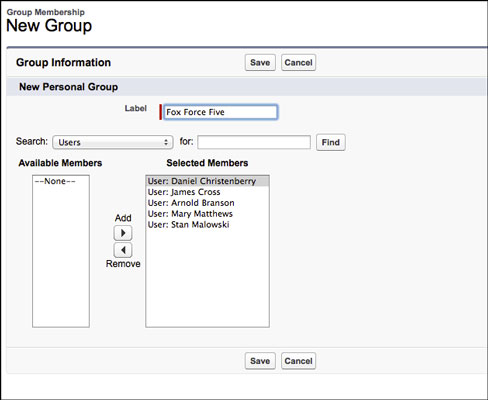
Creació d'un nou grup personal.
Slack és una gran eina de col·laboració. Estàs preparat per crear un grup d'usuaris? Aquesta guia us guiarà pel procés d'aquesta funció de pla premium.
A QuickBooks 2010, feu servir una llista de proveïdors per mantenir registres dels vostres proveïdors. Una llista de venedors us permet recollir i registrar informació, com ara l'adreça del venedor, la persona de contacte, etc. Podeu afegir un venedor a la vostra llista de venedors en uns quants passos senzills.
QuickBooks 2010 facilita als comptables treballar amb fitxers de dades dels clients. Podeu utilitzar la funció de còpia del comptable a QuickBooks per enviar simplement per correu electrònic (o per correu electrònic) al vostre comptable una còpia del fitxer de dades de QuickBooks. Creeu la còpia del comptable del fitxer de dades de QuickBooks utilitzant la vostra versió de QuickBooks i la […]
Per introduir una factura que rebeu d'un proveïdor, feu servir la transacció de factura de QuickBook Online. QBO fa un seguiment de la factura com a pagar, que és una responsabilitat del vostre negoci: diners que deu però encara no heu pagat. La majoria de les empreses que introdueixen transaccions de factures ho fan perquè reben un bon nombre de factures i […]
QuickBooks Online i QuickBooks Online Accountant contenen una eina anomenada Client Collaborator que podeu utilitzar per comunicar-vos amb el vostre client sobre les transaccions existents. El Client Col·laborador és una eina bidireccional; tu o el teu client pots enviar un missatge i el destinatari del missatge pot respondre. Penseu en el col·laborador del client com una manera de […]
Obteniu informació sobre Slack, que us permet comunicar-vos i col·laborar amb col·legues dins i fora de la vostra organització.
El cost basat en activitats (ABC per abreujar) pot ser la millor idea de comptabilitat nova de les últimes tres dècades. L'enfocament és realment senzill si ja heu estat utilitzant QuickBooks. En resum, tot el que feu per implementar un sistema ABC senzill a QuickBooks és el que esteu fent ara mateix. En altres paraules, només seguiu el seguiment […]
QuickBooks ofereix més de 100 estats financers i informes comptables. Podeu accedir a aquests informes obrint el menú Informes. El menú Informes organitza els informes en aproximadament una dotzena de categories, com ara Empresa i finances, Clients i comptes a cobrar, Vendes, Feines i Temps i quilometratge. Per produir gairebé qualsevol dels informes disponibles a través dels Informes […]
QuickBooks us permet dedicar menys temps a la comptabilitat i més temps al vostre negoci. Mitjançant l'ús de dreceres, passareu per la vostra comptabilitat encara més ràpid i fàcilment.
Després d'activar el seguiment de classes a QuickBooks, utilitzar les classes és molt senzill. Configureu classes per a les línies de productes o de serveis per a les quals voleu mesurar la rendibilitat. Classifiqueu les transaccions com a adequades a una classe determinada, ja sigui tal com es registren (si podeu) o després dels fets (si necessiteu […]







